Apple Musicの曲をMP3で録画と保存する方法

【apple musicとは】
作業手順をお伝えする前に、まずはapple musicについて皆さんへ紹介します。
その名の通り、appleが提供する月額料金\980の定額制音楽提供サービスです。ユーザー一人ずつに対して、お薦めアーティストやプレイリストを提供したり、好きなアーティストの情報をいち早く入手出来たりといったサービスを提供しています。
アップルミュージックの曲をパソコンやスマホに保存していつでも視聴できるようにしたいと考えている方も多いでしょう。今回は、apple musicの曲を録画してmp3で保存する方法を紹介します。
1. Macでapple musicの曲を手軽に高音質にmp3として録画と保存する方法
apple musicには、曲のダウンロード機能が搭載していますが、しかしながら、サービスが解約されましたら、ダウンロードできたapple musicの曲は再生できなくなります。この場合、apple musicの曲を保存していつでも視聴できるようにするには、apple music画面を録画して保存する方法はよく使われます。
Wondershare DemoCreatorはパソコン画面録画と音声録音を簡単にできる画面録画・動画編集オールインワンソフトです。映像だけではなく、パソコンに流れている曲や音声の記録も簡単かつ高音質に実行出来ます。そして、充実の編集メニューも搭載しているので見応えある仕上がりとなります。
それでは、ここからは、Wondershare DemoCreator mac版を用いて好きなapple musicの曲を再生中の画面を録画して、そのデータをmp3で保存する方法を紹介します。
Step1:apple music録画設定
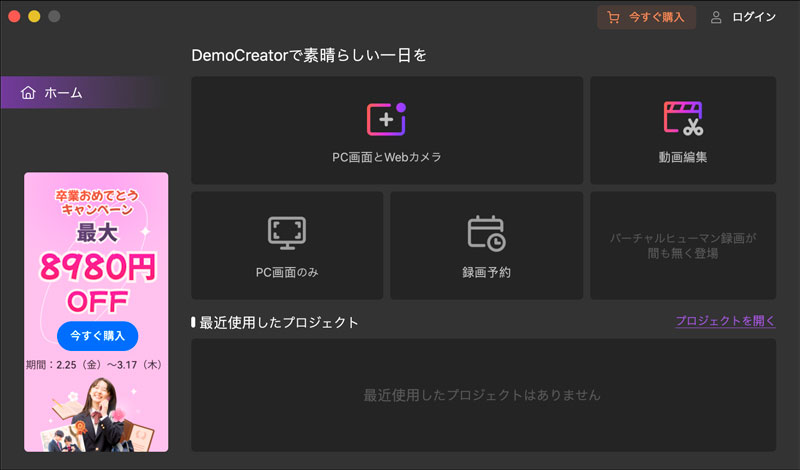
映像を省いて音声のみ記録する場合は、「キャプチャー」→録画範囲で「画面を録画しない」を選びます。
これによって、曲だけを記録する事が出来ます。
また、今回はmacからの音声を記録するので「デバイス」のタブ→「スピーカーをオンにする」を指定します。
一方で、「マイクをオンにする」はマイクの音声を記録する際に選んで下さい。上記の設定が済みましたら、いよいよ曲の記録を開始します。
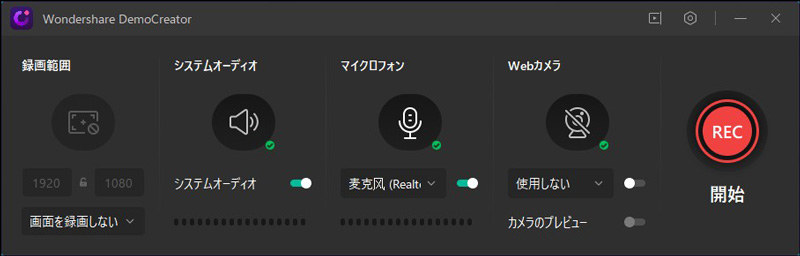
Step2:apple music画面録画を開始と終了
赤い丸のボタンかShift+Cmd2を選択すると始まります。そして、再度同じボタンを押すと停止となります。
途中で一時停止や再開も思いのままに行えます。記録が終了すると、編集の画面が立ち上がります。
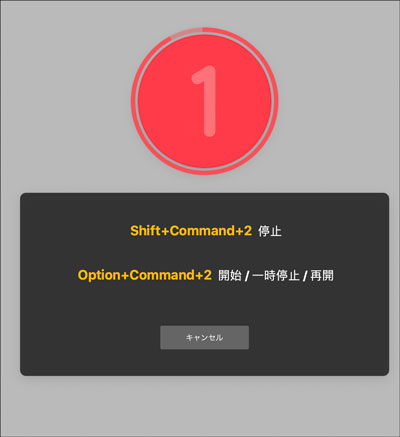
Step3:必要に応じてapple music音声ファイルを編集
音声ノイズを取り除く
雑音が気になる時は、編集スペースで対象のデータをクリック→プロパティパネル「オーディオ」で「ノイズ除去」を有効にします。
また、同じステップで音量の調整も出来ます。
曲の再生速度を変更
「スピード」タブからは、再生速度を変更する事が出来ます。
編集が済んだら、いよいよ出力へと作業の工程が移ります。
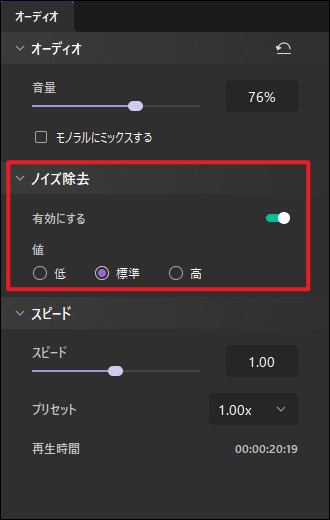
Step4:apple musicの曲をmp3形式で保存と共有
記録したapple musicの曲は、「エクスポート」から設定の画面にて形式をmp3にして出力します。
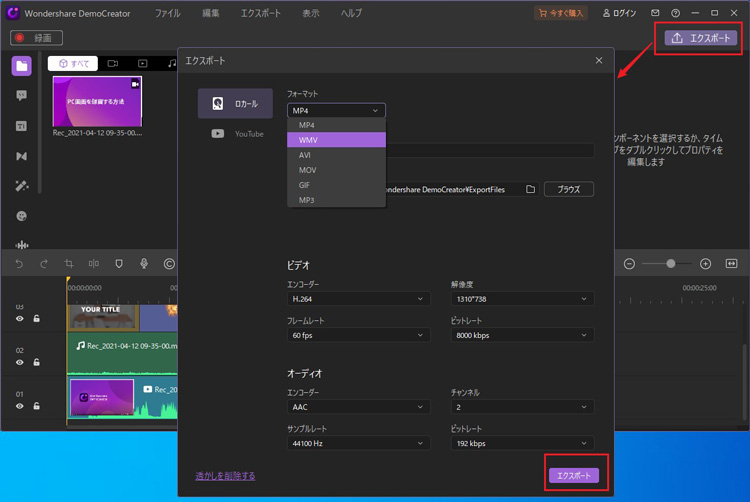
apple music録画・保存ソフトオススメ
続いては、iphone/ipadでapple musicの曲を記録と保存する方法を紹介します。
2. iphoneとipadでapple musicの曲を録画と保存する方法
【曲の保存先を設定】
「ストリーミング」→「音楽の保存」と進んで、形式から「iphone/ipad/ipod(AAC/mp4形式)」を選びます。
続いて、ストレージから「ファイル名、ダイレクトリの設定」を選びます。
そして、録画・録音の出力フォルダの横にある「・・・・」を選択してマイミュージックファイルから「itunesに自動で追加」を選びます。
これで、好みの曲を記録と保存する準備が整いました。
【apple musicから曲を記録と保存】
サービス画面の「音声・音楽の録音」を選んで、オプションから「apple music」を選びます。
続いて、サービスを立ち上げてから好みの曲を再生すると自動で記録が開始されます。
曲の記録が終わったら、audialsのメディアセンターと自動でitunesにも保存されます。
上記の様に保存したら、サービスを解約した後も好きな曲を何時でも聴くことが出来ます。
3、apple musicを保存して楽しみましょう!
今回案内させて頂いた、Democreatorとiphone/ipadで好みの曲を記録と保存する方法なら、何時でも誰でも実行する事が出来ます。
それは、とても簡単な工程であると自信を持って言えるからです。

役に立ちましたか?コメントしましょう!